ინსტალაცია: ამ კომპიუტერული პროცესის განმარტება და ძირითადი ტიპები. რა არის დეინსტალაცია და როგორ გამოვიყენოთ ის სწორად 4 რა არის პროგრამული უზრუნველყოფის ინსტალაციის დეინსტალაცია
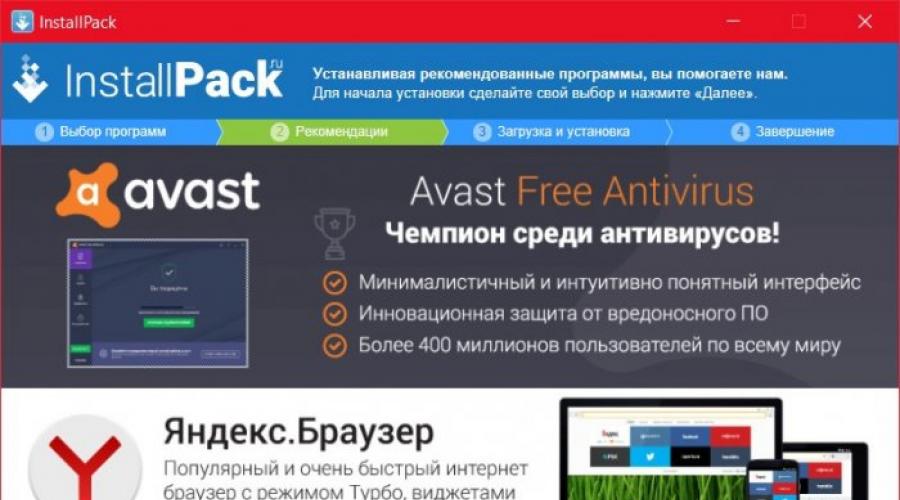
ასევე წაიკითხეთ
თქვენ შეგიძლიათ მინიმუმამდე დაიყვანოთ Windows-ის ხელახლა ინსტალაციისთვის საჭირო დრო და ძალისხმევა, თუ:
- გამოიყენეთ სისტემის 10-ის მიმდინარე ვერსია, რომელიც უმეტეს შემთხვევაში ავტომატურად დააინსტალირებს დრაივერებს მინიმუმ მნიშვნელოვანი კომპონენტებისთვის;
- გამოიყენეთ უახლესი დისტრიბუცია და შემდეგ აღარ მოგიწევთ სისტემის განახლებებით შეწუხება;
- შეინახეთ მესამე მხარის პროგრამების ინსტალატორები ერთ საქაღალდეში ისე, რომ არ დაიმახსოვროთ ისინი და არ გადაიტანოთ მათი დეველოპერების ვებსაიტებზე ჩამოსატვირთად;
- თქვენ შეგიძლიათ იმუშაოთ ზოგიერთ პროგრამასთან მათი პორტატული ვერსიით;
- გამოიყენეთ ბრაუზერის სინქრონიზაციის სერვისები, ექსპორტ-იმპორტის პროგრამის პარამეტრები.
Windows-ის ხელახალი ინსტალაციის გამარტივების კიდევ ერთი, არც თუ ისე მკაფიო გზა არის საკუთარი ასამბლეის შექმნა ინტეგრირებული პროგრამული უზრუნველყოფით. თუმცა, თუ ასეთი ასამბლეა არ განახლდება პერიოდულად, ხელახალი ინსტალაციის შემდეგ სისტემა შეიძლება დიდხანს დარჩეს განახლებებში. და პროგრამული უზრუნველყოფა, რომელიც ავტომატურად არ განახლდება, უნდა განახლდეს ხელით.
საუკეთესო ვარიანტი მაინც იქნება სისტემის დაყენება სუფთა, ახალი დისტრიბუციიდან. და საჭირო პროგრამების სწრაფად ინსტალაცია შესაძლებელია სპეციალური ტიპის პროგრამული უზრუნველყოფის გამოყენებით - მრავალ ინსტალერი. მოდით შევხედოთ ზოგიერთ მათგანს.
1. InstallPack
https://installpack.net
უფასო პორტატული პროგრამა InstallPack არის უმარტივესი გზა Windows პროგრამების ჯგუფური ინსტალაციისთვის. მათი ინსტალატორები აღებულია დეველოპერების ოფიციალური ვებსაიტებიდან და პერიოდულად განახლდება. InstallPack-ის ფანჯარაში კატალოგირებულია სერიული ინსტალაციისთვის ხელმისაწვდომი პროგრამული უზრუნველყოფა, მოკლე აღწერილობებითა და რეიტინგებით. საჭირო პროგრამების დასაყენებლად, შეამოწმეთ მათი ყუთები და დააჭირეთ "შემდეგი".
შემდეგ ჩვენ მოვხსნით მონიშვნას თავად InstallPack-ის მიერ დაწინაურებულ პროდუქტებს.

ნაბიჯ-ნაბიჯ ოსტატის წინასწარ დასკვნით ეტაპზე ჩვენ დავინახავთ არჩეული პროგრამული უზრუნველყოფის ჩამოტვირთვის პროგრესს. InstallPack გთავაზობთ მხოლოდ ნაწილობრივი ინსტალაციის ავტომატიზაციას, ის არ უჭერს მხარს „ჩუმად ინსტალაციას“. ამიტომ, პროგრამების ინდივიდუალური ინსტალაციის ეტაპები ხელით უნდა დასრულდეს.

ერთის მხრივ, არასრული ავტომატიზაცია არის მინუსი. მაგრამ თუ საჭიროა პროგრამის ინსტალაციის გზის არჩევა ნაგულისხმევის გარდა, მაშინ ეს, პირიქით, პლუსია. სერიული პროგრამული უზრუნველყოფის ინსტალაციის სესიის ბოლოს, ჩვენ ან ვუბრუნდებით საწყისს და დავაინსტალირებთ რაიმე დამატებით, ან ვასრულებთ მუშაობას InstallPack-თან.

InstallPack სისტემაში აყენებს მხოლოდ ლიცენზირებულ პროგრამულ უზრუნველყოფას.
2. ნინიტი
https://ninite.com/
Ninite არის კონკრეტული პაკეტის ინსტალერი და არის უფასო ვებ სერვისი. სერიული ინსტალაციისთვის კონკრეტული პროგრამების შერჩევა ხორციელდება პროექტის ვებსაიტზე.

შემდეგ სერვისი წარმოქმნის მულტიინსტალერს ყველა შერჩეული პროგრამით და გთავაზობთ მის ჩამოტვირთვას.

ჩამოტვირთეთ, გაუშვით და დაელოდეთ პროგრამული უზრუნველყოფის ინსტალაციის დასრულებას. Ninite მუშაობს "ჩუმ რეჟიმში". მხოლოდ სერიული ინსტალერის ცალკეულ ფანჯრებში ვნახავთ ანგარიშს მიმდინარე პროცესისა და მისი პროგრესის შესახებ.

Ninite არის ინგლისურენოვანი ვებ სერვისი, მაგრამ თუ Windows-ის მთავარი ენა რუსულია, პროგრამები, რომლებიც მხარს უჭერენ რუსულ ლოკალიზაციას, სტანდარტულად დაინსტალირდება ჩვენს ენაზე. Ninite მუშაობს პატიოსნად, ამიტომ ჩვენ მხოლოდ უფასო პროდუქტებს ვპოულობთ სერვისის პროგრამულ კატალოგში.
3.Npackd
https://npackd.appspot.com/
Npackd არის უფასო მრავალინსტალერი Windows ლიცენზირებული პროგრამული უზრუნველყოფის უზარმაზარი მონაცემთა ბაზით. მოიცავს არა მხოლოდ საოფისე, მულტიმედიური და სხვადასხვა სამომხმარებლო პროგრამების, არამედ სისტემის კომპონენტების და პროგრამული პლატფორმების დეველოპერებისთვის დაყენების შესაძლებლობას. მას შეუძლია პროგრამების ინსტალაცია, განახლება და წაშლაც კი სისტემიდან და ეს ყველაფერი პარტიულ რეჟიმში. Npackd მუშაობს უახლესი პროგრამის ინსტალერებით, ინსტალაციისთვის ხელმისაწვდომი ვერსიები ჩამოთვლილია ტაბულური სიის ცალკეულ სვეტში მრავალინსტალატორის მთავარ ფანჯარაში. და კონტექსტურ მენიუში არის პუნქტი, რომელიც გაგზავნილია პროგრამული უზრუნველყოფის შემქმნელების ოფიციალურ ვებსაიტზე.

სერიული ინსტალაციის გასაშვებად, თქვენ უნდა დააჭიროთ სასურველ პროგრამებს Npackd ფანჯრის სიაში Ctrl კლავიშის დაჭერისას. შემდეგ დააჭირეთ ღილაკს "ინსტალაცია" და დაადასტურეთ ინსტალაციის დაწყება.

ოპერაციის პროგრესი ნაჩვენები იქნება ჩანართში "ამოცანა".

მაგრამ არ არის აუცილებელი ყველა პროგრამის დამატება ერთი ინსტალაციის პროცესში. Npackd არ არის ნაბიჯ-ნაბიჯ მულტიინსტალერი, შეგიძლიათ მარტივად ნახოთ პროგრამული უზრუნველყოფის სია და დააჭიროთ ღილაკს „ინსტალაცია“ თითოეული ინდივიდუალური პროგრამისთვის. ამ გზით ის დაემატება ამოცანების ჩამონათვალს და დაინსტალირდება საჭიროების შემთხვევაში, "ჩუმ რეჟიმში".
Npackd-ის ერთ-ერთი სპეციფიკური მახასიათებელია ის, რომ ის უარს ამბობს 32-ბიტიანი პროგრამების ინსტალაციაზე 64-ბიტიან Windows-ზე. ამ მულტი-ინსტალერის კატალოგში თქვენ უნდა აირჩიოთ შესაბამისი პროგრამული გამოცემები.
4.Windows Post ინსტალაცია
Windows Post Installation, ასევე ცნობილი როგორც მოკლედ WPI, არის Windows-ის გარემოში პროგრამული უზრუნველყოფის ეგრეთ წოდებული პოსტ-ინსტალერი. ეს არ არის კონკრეტული პროგრამა კონკრეტული დეველოპერისგან, როგორც ზემოთ წარმოდგენილი. თავდაპირველად, WPI არის პლატფორმა პროგრამული უზრუნველყოფის ინსტალაციის ასამბლეების შესაქმნელად, რომელსაც იყენებენ ენთუზიასტი მშენებლები. ისინი ავსებენ WPI კოლექციებს პროგრამული უზრუნველყოფის საკუთარი არჩევანით და აქვეყნებენ მათ ინტერნეტში, კერძოდ, ტორენტ ტრეკერებზე. WPI კოლექციები ყოველთვის არ შეიცავს მხოლოდ უფასო პროდუქტებს ან პროგრამული უზრუნველყოფის საცდელ ვერსიებს. ზოგიერთი კოლექცია შეიცავს როგორც ლიცენზირებულ პროგრამულ უზრუნველყოფას, ასევე მეკობრულ პროგრამულ უზრუნველყოფას - ფასიანი პროგრამების გატეხილი გამოცემები. WPI პოსტ-ინსტალერი ზოგჯერ არის Windows-ის მეკობრულ ნაგებობებზე.
პრაქტიკული სამუშაო No5
პროგრამული უზრუნველყოფა. მისი ინსტალაცია, გამოყენება და განახლება
სამუშაოს მიზანი:ისწავლეთ პროგრამული უზრუნველყოფის ძირითადი ტერმინები;
ისწავლეთ პროგრამული უზრუნველყოფის დაყენება, განახლება და გამოყენება
დარეკეთ, როგორც განკუთვნილი იყო.
უსაფრთხოების წესები კომპიუტერულ ლაბორატორიაში.
სტუდენტები კაბინეტში მშვიდად უნდა შევიდნენ, მაგიდებზე შეხების და მათზე რაიმეს შეხების გარეშე.
მუშაობის დაწყებამდე უნდა დარწმუნდეთ, რომ აღჭურვილობის თვალსაჩინო დაზიანება არ არის.
კომპიუტერთან მუშაობა ხორციელდება მკაცრად მასწავლებლის მითითებების შესაბამისად.
აკრძალულია:
გათიშეთ ან შეაერთეთ აღჭურვილობის კონექტორები;
შეეხეთ მონიტორის ეკრანს;
აღჭურვილობის ჩართვა და გამორთვა მასწავლებლის ინსტრუქციის გარეშე;
მოათავსეთ ნებისმიერი ობიექტი მონიტორზე, სისტემის ერთეულზე ან კლავიატურაზე;
იმუშავეთ სველ ტანსაცმელში, ასევე სველი ან ჭუჭყიანი ხელებით;
შეეცადეთ თავად გამოასწოროთ მოწყობილობაში წარმოქმნილი გაუმართაობა.
თეორიული ინფორმაცია
ყველა კომპიუტერის მომხმარებელი უნდა გაუმკლავდეს ამ საკითხს, ასე რომ თქვენ უნდა შეძლოთ პროგრამების სწორად ინსტალაცია. არ დაგავიწყდეთ, ნებისმიერი თამაში ასევე არის პროგრამა და თქვენ ცდილობთ მათ დააინსტალიროთ თქვენს კომპიუტერში, ალბათ ყოველდღე.
პროგრამული უზრუნველყოფის ინსტალაცია
შესაფერისი, კარგად მორგებული პროგრამული უზრუნველყოფის გარეშე, უძლიერესი თანამედროვე კომპიუტერიც კი არ იმუშავებს სრული სიმძლავრით და მისი რეალური შესაძლებლობები გამოუყენებელი დარჩება.
სხვადასხვა პროგრამების დაყენება სპეციალურად თითოეული მომხმარებლის ამოცანებისთვის არის კომპიუტერზე კომფორტული და თავდაჯერებული მუშაობის გასაღები. პროგრამების ინსტალაცია საქმიანობის ფართო სფეროა: აპლიკაციების რაოდენობა იმდენად დიდია, რომ ზოგჯერ შეიძლება ძალიან რთული იყოს ახალი პროდუქტებისა და სისტემის მოთხოვნების ნავიგაცია.
ჩაწერეთ ბლოკნოტში:
ინსტალაციაან ინსტალაცია- საბოლოო მომხმარებლის კომპიუტერზე პროგრამული უზრუნველყოფის დაყენების პროცესი.
დეინსტალაცია- ინსტალაციის საწინააღმდეგო მოქმედება; პროგრამული პროდუქტის დისკიდან ან კომპიუტერიდან ამოღების პროცესი
განვიხილოთ ცნებები:
რა არის სადისტრიბუციო ნაკრები?
პროგრამული უზრუნველყოფის ინსტალაციის სახეები.
სალიცენზიო ხელშეკრულება
1. დისტრიბუცია(ინგლისური distribute - distribute) არის პროგრამების ნაკრები, რომელიც შექმნილია პროგრამული უზრუნველყოფის საწყისი ინსტალაციისთვის.
მაგალითად, ოპერაციული სისტემის განაწილება ჩვეულებრივ შეიცავს პროგრამებს საწყისი ინიციალიზაციისთვის - ტექნიკის ინიციალიზაცია, სისტემის ამოშლილი ვერსიის ჩატვირთვა და საინსტალაციო პროგრამის გაშვება, საინსტალაციო პროგრამა (ინსტალაციის რეჟიმების და პარამეტრების ასარჩევად) და სპეციალური ფაილების ნაკრები. რომელიც შეიცავს სისტემის ცალკეულ ნაწილებს (ე.წ. პაკეტები).
ჩაწერეთ ბლოკნოტში:
დისტრიბუციაარის ფაილების პაკეტი, რომელიც სპეციალურად შექმნილია პროგრამის საკმაოდ თვითნებურ კომპიუტერზე დაყენების მოხერხებულობისთვის.
README ფაილი(ინგლისურიდან წამიკითხე
პროგრამული უზრუნველყოფის ინსტალაცია
სადისტრიბუციო ნაკრები (პროგრამული უზრუნველყოფა) არის ნაკრები (ჩვეულებრივ ფაილების ნაკრები), რომელიც ადაპტირებულია პროგრამული უზრუნველყოფის განაწილებისთვის. შეიძლება მოიცავდეს დამხმარე ხელსაწყოებს ავტომატური ან ავტომატიზირებული საწყისი პროგრამული უზრუნველყოფის კონფიგურაციისთვის (ინსტალერი).
იგივე ეხება პროგრამული უზრუნველყოფის დისტრიბუციის გამოყენებისას - დაინსტალირებულია მხოლოდ საჭირო ფაილები და ისე, რომ ისინი სწორად იყოს დანახული ოპერაციული სისტემის მიერ. საწყისი პარამეტრები, ენა და კავშირის მეთოდი, მაგალითად, ინტერნეტთან, ასევე კონფიგურირებულია.
განაწილების სახეები:
· არქივი(.zip, .rar, .tar.gz და სხვ.) - ხელით განაწილება
· შესრულებადი ფაილი- სადისტრიბუციო ნაკრები ავტომატური ინსტალერით, საშუალებას აძლევს მომხმარებელს მიუთითოს საჭირო პარამეტრები ინსტალაციის დროს.
· დაყენებულია CD/DVD-ზე- ასეთი განაწილება ჩვეულებრივ შედგება რამდენიმე ფაილისაგან და თან ახლავს ავტომატური ინსტალერი. გამოიყენება დიდი პროგრამული პაკეტებისა და სისტემური პროგრამული უზრუნველყოფისთვის (OS დისტრიბუციები, Windows, Linux-ის სხვადასხვა დისტრიბუცია).
პროგრამების უმეტესობა მიწოდებულია გასაყიდად და გასავრცელებლად შეკუმშული (შეფუთული) ფორმით. გამართულად ფუნქციონირებისთვის, ისინი უნდა გაიხსნას და საჭირო მონაცემები სწორად განთავსდეს კომპიუტერზე, კომპიუტერებსა და მომხმარებლის პარამეტრებს შორის განსხვავებების გათვალისწინებით. ინსტალაციის პროცესში ტარდება სხვადასხვა ტესტები მითითებულ მოთხოვნებთან შესაბამისობის უზრუნველსაყოფად და კომპიუტერის კონფიგურაცია (კონფიგურაცია) ხდება საჭიროებისამებრ პროგრამის სწორი მუშაობისთვის საჭირო ფაილებისა და მონაცემების შესანახად.
ინსტალაცია მოიცავს პროგრამისთვის საჭირო ყველა ფაილის განთავსებას ფაილური სისტემის შესაბამის ადგილებში. ბევრ პროგრამას (მათ შორის ოპერაციულ სისტემას) გააჩნია უნივერსალური ან მორგებული ინსტალერი - პროგრამა, რომელიც ავტომატიზირებს მათი ინსტალაციისთვის საჭირო სამუშაოს დიდ ნაწილს.
ჩაწერეთ ბლოკნოტში:
ინსტალერიარის კომპიუტერული პროგრამა, რომელიც აინსტალირებს ფაილებს, როგორიცაა აპლიკაციები, დრაივერები ან სხვა პროგრამული უზრუნველყოფა კომპიუტერზე. ის გაშვებულია SETUP.EXE ან INSTALL.EXE ფაილიდან
განაწილება ასევე შეიძლება შეიცავდეს README ფაილი(ინგლისურიდან წამიკითხე- "წაიკითხე") არის ტექსტური ფაილი, რომელიც შეიცავს ინფორმაციას სხვა ფაილების შესახებ.
სალიცენზიო ხელშეკრულება
პროგრამები მათი სამართლებრივი სტატუსის მიხედვით შეიძლება დაიყოს სამ დიდ ჯგუფად:
ჩაწერეთ ბლოკნოტში:
1. ლიცენზირებული
2. shareware
3. თავისუფლად გავრცელებული პროგრამები (უფასო).
დისტრიბუციები ლიცენზირებულიპროგრამები მომხმარებლებისთვის იყიდება. სალიცენზიო ხელშეკრულების შესაბამისად, პროგრამის შემქმნელები გარანტიას აძლევენ მის ნორმალურ ფუნქციონირებას კონკრეტულ ოპერაციულ სისტემაში და პასუხისმგებელნი არიან ამაზე.
Sharewareპროგრამებს სთავაზობენ მომხმარებლებს რეკლამირებისა და ბაზარზე მათი პოპულარიზაციის მიზნით. მომხმარებელს მიეწოდება პროგრამის ვერსია შეზღუდული მოქმედების ვადით (მითითებული პერიოდის ამოწურვის შემდეგ, პროგრამა წყვეტს მუშაობას, თუ მასზე გადახდა არ განხორციელდება) ან პროგრამის ვერსია შეზღუდული ფუნქციონირებით (თუ გადახდილია, მომხმარებელი არის მოწოდებულია კოდით, რომელიც მოიცავს ყველა ფუნქციას).
თავისუფალი პროგრამული უზრუნველყოფის მწარმოებლები დაინტერესებულნი არიან მისი ფართო გავრცელებით. ასეთი პროგრამული ინსტრუმენტები მოიცავს შემდეგს:
· პროგრამული პროდუქტების ახალი დაუმთავრებელი (ბეტა) ვერსიები
· პროგრამული პროდუქტები, რომლებიც ფუნდამენტურად ახალი ტექნოლოგიების ნაწილია
· დამატებები ადრე გამოშვებულ პროგრამებში, რომლებიც ასწორებენ ნაპოვნიებს
· პროგრამების მოძველებული ვერსიები;
· დრაივერები ახალი მოწყობილობებისთვის ან გაუმჯობესებული დრაივერები არსებულისთვის.
პროგრამული უზრუნველყოფის მწარმოებლები მომხმარებლებს სთავაზობენ სალიცენზიო ხელშეკრულება.
ამ შეთანხმების მიღებით, თქვენ მიუთითებთ თქვენს სრულ თანხმობას მის ყველა წესთან და პირობებთან. თუ არ ხართ კმაყოფილი მასში აღწერილი პირობებით, მაშინ არ დააინსტალიროთ პროგრამა. პროგრამის გამოყენება პირდაპირ გულისხმობს თქვენს მიერ ამ შეთანხმების ყველა პირობას და პირობებს.
თემა:ინსტალაციაპროგრამული უზრუნველყოფა, მისი გამოყენება და განახლება
ამ თემის ამოცანების შესრულებით თქვენ შეისწავლით:
· Windows ოპერაციულ სისტემაში და კომპიუტერულ პროგრამულ უზრუნველყოფაში პროგრამების სწორად და სწორად დაყენება;
· პროგრამული უზრუნველყოფის მუშაობაში შესაძლო შეცდომების პროგნოზირება.
თეორიული ინფორმაცია იმის შესახებლაბორატორიული სამუშაო
1. პროგრამული უზრუნველყოფის ინსტალაცია
შესაფერისი, კარგად მორგებული პროგრამული უზრუნველყოფის გარეშე, ყველაზე ძლიერი და თანამედროვე კომპიუტერიც კი არ იმუშავებს სრული სიმძლავრით და მისი რეალური შესაძლებლობები გამოუყენებელი დარჩება.
სხვადასხვა პროგრამების დაყენება სპეციალურად თითოეული მომხმარებლის ამოცანებისთვის არის კომპიუტერზე კომფორტული და თავდაჯერებული მუშაობის გასაღები. პროგრამების ინსტალაცია საქმიანობის ფართო სფეროა: აპლიკაციების რაოდენობა იმდენად დიდია, რომ ზოგჯერ შეიძლება ძალიან რთული იყოს ახალი პროდუქტებისა და სისტემის მოთხოვნების ნავიგაცია.
ინსტალაცია ან ინსტალაცია - საბოლოო მომხმარებლის კომპიუტერზე პროგრამული უზრუნველყოფის დაყენების პროცესი.
– დისტრიბუცია (ინგლისური distribute - distribute) არის პროგრამული უზრუნველყოფის გავრცელების ფორმა.
მაგალითად, ოპერაციული სისტემის განაწილება ჩვეულებრივ შეიცავს პროგრამებს საწყისი ინიციალიზაციისთვის - ტექნიკის ინიციალიზაცია, სისტემის ამოშლილი ვერსიის ჩატვირთვა და ინსტალერის გაშვება), საინსტალაციო პროგრამა (ინსტალაციის რეჟიმების და პარამეტრების შესარჩევად) და სპეციალური ფაილების ნაკრები. რომელიც შეიცავს სისტემის ცალკეულ ნაწილებს (ე.წ. პაკეტები).
სადისტრიბუციო ნაკრები არის პაკეტი, ასამბლეა, რომელიც სპეციალურად შექმნილია პროგრამის საკმაოდ თვითნებურ კომპიუტერზე დაყენების მოხერხებულობისთვის.
განაწილება ასევე შეიძლება შეიცავდეს README ფაილს (ინგლისურიდან read me “read me”) - ტექსტური ფაილი, რომელიც შეიცავს ინფორმაციას სხვა ფაილების შესახებ.
2. პროგრამული უზრუნველყოფის ინსტალაცია
დისტრიბუცია (პროგრამული უზრუნველყოფა) არის კომპლექტი (ჩვეულებრივ ფაილების ნაკრები), რომელიც ადაპტირებულია პროგრამული უზრუნველყოფის გავრცელებისთვის. შეიძლება მოიცავდეს დამხმარე ხელსაწყოებს ავტომატური ან ავტომატიზირებული საწყისი პროგრამული უზრუნველყოფის კონფიგურაციისთვის (ინსტალერი). იგივე ეხება პროგრამული უზრუნველყოფის დისტრიბუციის გამოყენებისას - დაინსტალირებულია მხოლოდ საჭირო ფაილები და ისე, რომ ისინი სწორად იყოს დანახული ოპერაციული სისტემის მიერ. საწყისი პარამეტრები, ენა და კავშირის მეთოდი, მაგალითად, ინტერნეტთან, ასევე კონფიგურირებულია.
განაწილების სახეები:
არქივი (.zip, .rar, .tar.gz და სხვ.) - ხელით განაწილება
შესრულებადი ფაილი - სადისტრიბუციო ნაკრები ავტომატური ინსტალერით, საშუალებას აძლევს მომხმარებელს დააკონკრეტოს საჭირო პარამეტრები ინსტალაციის დროს.
ნაკრები CD/DVD-ზე - ასეთი სადისტრიბუციო ნაკრები, როგორც წესი, შედგება რამდენიმე ფაილისგან და თან ახლავს ავტომატური ინსტალერი. გამოიყენება დიდი პროგრამული პაკეტებისთვის და სისტემური პროგრამული უზრუნველყოფისთვის (Windows OS დისტრიბუციები, სხვადასხვა Linux დისტრიბუციები).
პროგრამების უმეტესობა მიწოდებულია გასაყიდად და გასავრცელებლად შეკუმშული (შეფუთული) ფორმით. გამართულად ფუნქციონირებისთვის, ისინი უნდა გაიხსნას და საჭირო მონაცემები სწორად განთავსდეს კომპიუტერზე, კომპიუტერებსა და მომხმარებლის პარამეტრებს შორის განსხვავებების გათვალისწინებით. ინსტალაციის პროცესში ტარდება სხვადასხვა ტესტები მითითებულ მოთხოვნებთან შესაბამისობის უზრუნველსაყოფად და კომპიუტერის კონფიგურაცია (კონფიგურაცია) ხდება საჭიროებისამებრ პროგრამის სწორი მუშაობისთვის საჭირო ფაილებისა და მონაცემების შესანახად. ინსტალაცია მოიცავს პროგრამისთვის საჭირო ყველა ფაილის განთავსებას ფაილური სისტემის შესაბამის ადგილებში. ბევრ პროგრამას (მათ შორის ოპერაციულ სისტემას) გააჩნია უნივერსალური ან სპეციალური ინსტალერი- პროგრამა, რომელიც ავტომატიზირებს მათი ინსტალაციისთვის საჭირო სამუშაოს უმეტესობას.
ინსტალერიარის კომპიუტერული პროგრამა, რომელიც აყენებს ფაილებს, როგორიცაა აპლიკაციები, დრაივერები ან სხვა პროგრამული უზრუნველყოფა, კომპიუტერზე. ის გაშვებულია SETUP ფაილიდან. EXE ან INSTALL. EXE დისტრიბუცია ასევე შეიძლება შეიცავდეს README ფაილს (ინგლისურიდან read me - "read me"), ტექსტურ ფაილს, რომელიც შეიცავს ინფორმაციას სხვა ფაილების შესახებ.
3. ინსტალაციის პროცედურა
Graphics Interchange Format (GIF) არის რასტრული გრაფიკული ფაილის ფორმატი, რომელსაც მხარს უჭერს აპლიკაციები სხვადასხვა ოპერაციული სისტემისთვის. შეიცავს უზარმაზარ შეკუმშვის ალგორითმს, რომელიც საშუალებას გაძლევთ რამდენჯერმე შეამციროთ ფაილის ზომა. რეკომენდებულია პროგრამულად შექმნილი სურათების (დიაგრამები, გრაფიკები და ა.შ.) და ნახატების (როგორიცაა აპლიკაციები) შესანახად შეზღუდული რაოდენობის ფერებით (256-მდე). გამოიყენება გრაფიკული სურათების განსათავსებლად ინტერნეტ გვერდებზე.
პორტატული ქსელური გრაფიკა (PNG) არის რასტრული გრაფიკული ფაილის ფორმატი, რომელიც ჰგავს GIF ფორმატს. რეკომენდირებულია გრაფიკული სურათების განსათავსებლად ვებ გვერდებზე ინტერნეტში.
Joint Photographic Expert Group (JPEG) არის რასტრული გრაფიკული ფაილის ფორმატი, რომელიც ახორციელებს შეკუმშვის ეფექტურ ალგორითმს (JPEG მეთოდი) დასკანერებული ფოტოებისა და ილუსტრაციებისთვის. შეკუმშვის ალგორითმი საშუალებას გაძლევთ შეამციროთ ფაილის ზომა ათობით ჯერ, მაგრამ იწვევს ზოგიერთი ინფორმაციის შეუქცევად დაკარგვას. მხარდაჭერილია სხვადასხვა ოპერაციული სისტემის აპლიკაციებით. გამოიყენება გრაფიკული სურათების განსათავსებლად ინტერნეტ გვერდებზე.
ორობითი აუდიო კოდირება
კომპიუტერების გამოყენება ხმის დასამუშავებლად უფრო გვიან დაიწყო, ვიდრე რიცხვები, ტექსტები და გრაფიკა.
ხმა - ტალღა მუდმივად ცვალებადი ამპლიტუდით და სიხშირით. რაც უფრო დიდია ამპლიტუდა, მით უფრო მაღალია ის ადამიანისთვის, რაც უფრო დიდია სიხშირე, მით უფრო მაღალია ტონი.
ხმოვანი სიგნალები ჩვენს ირგვლივ სამყაროში წარმოუდგენლად მრავალფეროვანია. რთული უწყვეტი სიგნალები შეიძლება წარმოდგენილი იყოს საკმარისი სიზუსტით, როგორც მარტივი სინუსოიდური რხევების გარკვეული რაოდენობის ჯამი.
უფრო მეტიც, თითოეული ტერმინი, ანუ თითოეული სინუსოიდი, ზუსტად შეიძლება განისაზღვროს რიცხვითი პარამეტრების გარკვეული ნაკრებით - ამპლიტუდა, ფაზა და სიხშირე, რომელიც შეიძლება ჩაითვალოს ხმის კოდად დროის გარკვეულ მომენტში.
აუდიო სიგნალის კოდირების პროცესში ხდება მისი დროის ნიმუშის აღება - უწყვეტი ტალღა იყოფა ცალკეულ მცირე დროის მონაკვეთებად და თითოეული ასეთი მონაკვეთისთვის დგინდება გარკვეული ამპლიტუდის მნიშვნელობა.
ამრიგად, სიგნალის ამპლიტუდის უწყვეტი დამოკიდებულება დროზე იცვლება მოცულობის დონის დისკრეტული თანმიმდევრობით.
თითოეული მოცულობის დონეს ენიჭება კოდი. რაც უფრო მეტი ხმის დონე გამოიყოფა კოდირების პროცესში, მით მეტი ინფორმაცია იქნება თითოეული დონის ღირებულება და მით უკეთესი იქნება ხმა.
ბინარული აუდიო კოდირების ხარისხი განისაზღვრება კოდირების სიღრმით და შერჩევის სიჩქარით.
შერჩევის მაჩვენებელი - სიგნალის დონის გაზომვების რაოდენობა დროის ერთეულზე.
მოცულობის დონეების რაოდენობა განსაზღვრავს კოდირების სიღრმეს. თანამედროვე ხმის ბარათები უზრუნველყოფს 16-ბიტიანი აუდიო კოდირების სიღრმეს. ამ შემთხვევაში, მოცულობის დონეების რაოდენობაა N = 2 16 = 65536.
ვიდეო ინფორმაციის პრეზენტაცია
ბოლო დროს კომპიუტერები სულ უფრო ხშირად გამოიყენება ვიდეო ინფორმაციასთან მუშაობისთვის. ამის გაკეთების უმარტივესი გზაა ფილმებისა და ვიდეოკლიპების ყურება. ნათლად უნდა გვესმოდეს, რომ ვიდეო ინფორმაციის დამუშავება მოითხოვს კომპიუტერული სისტემის ძალიან მაღალ სიჩქარეს.
რა არის ფილმი კომპიუტერული მეცნიერების თვალსაზრისით? უპირველეს ყოვლისა, ეს არის ხმის და გრაფიკული ინფორმაციის ერთობლიობა. გარდა ამისა, ეკრანზე მოძრაობის ეფექტის შესაქმნელად, გამოიყენება სტატიკური სურათების სწრაფად შეცვლის არსებითად დისკრეტული ტექნოლოგია. კვლევებმა აჩვენა, რომ თუ 10-12 კადრზე მეტი იცვლება ერთ წამში, მაშინ ადამიანის თვალი მათში არსებულ ცვლილებებს უწყვეტად აღიქვამს.
როგორც ჩანს, თუ სტატიკური გრაფიკისა და ხმის კოდირების პრობლემები მოგვარდება, მაშინ ვიდეო სურათის შენახვა რთული არ იქნება. მაგრამ ეს მხოლოდ ერთი შეხედვითაა, რადგან, როგორც ზემოთ განხილული მაგალითი გვიჩვენებს, ინფორმაციის შენახვის ტრადიციული მეთოდების გამოყენებისას, ფილმის ელექტრონული ვერსია ძალიან დიდი აღმოჩნდება. საკმაოდ აშკარა გაუმჯობესებაა პირველი კადრის მთლიანობაში დამახსოვრება (ლიტერატურაში მას ჩვეულებრივ საკვანძო კადრს უწოდებენ), ხოლო შემდეგში მხოლოდ განსხვავებების შენახვა საწყისი ჩარჩოსგან (განსხვავების ჩარჩოები).
არსებობს მრავალი განსხვავებული ფორმატი ვიდეო მონაცემების წარმოდგენისთვის.
Windows-ის გარემოში, მაგალითად, 10 წელზე მეტი ხნის განმავლობაში (3.1 ვერსიიდან), გამოიყენება ვიდეო Windows-ისთვის ფორმატი, რომელიც დაფუძნებულია უნივერსალურ ფაილებზე AVI გაფართოებით (Audio Video Interleave - ალტერნატიული აუდიო და ვიდეო).
უფრო უნივერსალურია Quick Time მულტიმედიური ფორმატი, რომელიც თავდაპირველად გამოჩნდა Apple-ის კომპიუტერებზე.
ნამუშევრის შინაარსი:
ვარიანტი No.__
დავალება No1.სიმბოლოების ცხრილის გამოყენებით, ჩაწერეთ ათწილადი რიცხვითი კოდების თანმიმდევრობა Windows-ში თქვენი სრული სახელისა და ქუჩის სახელისთვის, სადაც ცხოვრობთ. სიმბოლოების ცხრილი ნაჩვენებია MS Word-ის რედაქტორში ბრძანების გამოყენებით: tab ჩასმა → სიმბოლო → სხვა სიმბოლოები
მინდორში შრიფტი აირჩიეთ Times New Roman ველში საწყისი აირჩიეთ კირილიკა. მაგალითად, ასო "A" (რუსეთის დედაქალაქი) სიმბოლოს კოდია 192.
მაგალითი:
|
და |
IN |
ა |
ნ |
შესახებ |
IN |
ა |
რ |
თ |
ე |
მ |
|
|
200 |
194 |
192 |
205 |
206 |
194 |
192 |
208 |
210 |
197 |
204 |
|
პ |
ე |
თ |
რ |
შესახებ |
IN |
და |
ჰ |
|
207 |
197 |
210 |
208 |
206 |
194 |
200 |
215 |
დავალების No1 შესრულება
დავალება No2.სტანდარტული პროგრამის გამოყენებით რვეული დაადგინეთ ვინდოუსის კოდირების რომელი ფრაზაა მოცემული რიცხვითი კოდების თანმიმდევრობით და გააგრძელეთ კოდი. გაშვება რვეული . არჩევითი ციფრული კლავიატურის გამოყენება კლავიშის დაჭერისას ALTშეიყვანეთ კოდი, გაათავისუფლეთ გასაღები ALT. შესაბამისი სიმბოლო გამოჩნდება დოკუმენტში.
დავალების No2 შესრულება
|
0255 |
0243 |
0247 |
0243 |
0241 |
0252 |
0226 |
0225 |
0232 |
0234 |
0239 |
0238 |
|
0241 |
0239 |
0229 |
0246 |
0232 |
0235 |
0224 |
0252 |
0237 |
0238 |
0241 |
0242 |
0232 |
დავალება No3.შეავსეთ ცარიელი ადგილები რიცხვებით:
კბ
=
ბაიტი
=
ცოტა
კბ
=
ბაიტი
=
ცოტა
დავალება No6. უპასუხეთ კითხვებს:
| |
| |
| |
| |
| |
| |
| |
|
დავალება No7. გამოიტანეთ დასკვნა შესრულებული ლაბორატორიული სამუშაოების შესახებ:
), ან ინსტალაციის ხელსაწყო, რომელიც შედის თავად პროგრამაში. GNU ოპერაციულ სისტემაში ძალიან ხშირია GNU ინსტრუმენტთა ჯაჭვის და მისი ანალოგების გამოყენება პროგრამული უზრუნველყოფის შედგენისთვის ინსტალაციის დაწყებამდე.
პროგრამების უმეტესობა მიწოდებულია გასაყიდად და გასავრცელებლად შეკუმშული (შეფუთული) ფორმით. გამართულად ფუნქციონირებისთვის, ისინი უნდა გაიხსნას და საჭირო მონაცემები სწორად განთავსდეს კომპიუტერზე, კომპიუტერებსა და მომხმარებლის პარამეტრებს შორის განსხვავებების გათვალისწინებით. ინსტალაციის პროცესში ტარდება სხვადასხვა ტესტები მითითებულ მოთხოვნებთან შესაბამისობის უზრუნველსაყოფად და კომპიუტერის კონფიგურაცია (კონფიგურაცია) ხდება საჭიროებისამებრ პროგრამის სწორი მუშაობისთვის საჭირო ფაილებისა და მონაცემების შესანახად.
ინსტალაცია, როგორც წესი, მოიცავს პროგრამისთვის საჭირო ყველა ფაილის განთავსებას ფაილური სისტემის შესაბამის ადგილებში, ასევე კონფიგურაციის ფაილების შეცვლასა და შექმნას. პაკეტის მენეჯერები ასევე ასრულებენ ინსტალაციის დროს დამოკიდებულების კონტროლი, შეამოწმეთ აქვს თუ არა სისტემას ამ პროგრამის ფუნქციონირებისთვის საჭირო პაკეტები და თუ ინსტალაცია წარმატებულია, ახალი პაკეტის რეგისტრაცია ხელმისაწვდომის სიაში. იმის გამო, რომ ეს პროცესი განსხვავებულია თითოეული პროგრამისა და კომპიუტერისთვის, ბევრ პროგრამას (მათ შორის ოპერაციულ სისტემას) გააჩნია უნივერსალური ან სპეციალური ინსტალერი - პროგრამა, რომელიც ავტომატიზირებს მათი ინსტალაციისთვის საჭირო სამუშაოს დიდ ნაწილს.
ნებისმიერი პროგრამის ან უტილიტის გამოსაყენებლად, ჯერ უნდა დააინსტალიროთ იგი თქვენს კომპიუტერში. ამ პროცესს ინსტალაცია ეწოდება. თუმცა, რა იმალება ამ ტერმინის მიღმა და რა ტიპის კომპიუტერული ინსტალაციები არსებობს?
ციფრული ხანა
მაღალი ტექნოლოგიების განვითარებით, კომპიუტერიზაცია გავრცელდა ადამიანური საქმიანობის სულ უფრო დიდ სექტორებზე და დღეს გახდა გლობალური. თუმცა, სულ რაღაც ათი წლის წინ, კომპიუტერი ფუფუნების ნივთად ითვლებოდა, რასაც მისი აკრძალული ღირებულება მოწმობს. და სისტემური ერთეულების და ლეპტოპ კომპიუტერების პირველ მოდელებს, რომლებიც გაყიდვაში იყო ნაპოვნი, არ გააჩნდათ ისეთი დიდი შესაძლებლობები, რაც არ შეიძლება ითქვას თანამედროვე კომპიუტერებზე. თუმცა, ახალი ლეპტოპებიც კი, რომლებსაც აქვთ ყველაზე მძლავრი კომპონენტები დაინსტალირებული შიგნით, რჩება უსარგებლო აპარატურა პროგრამული უზრუნველყოფის გარეშე.
კომპიუტერთან მუშაობისთვის საჭიროა ოპერაციული სისტემა, ასევე მოცემულია კომუნალური და ხელსაწყოები სხვადასხვა ამოცანების შესასრულებლად. მაგრამ ნებისმიერი პროგრამული უზრუნველყოფის გამოსაყენებლად, ჯერ უნდა დააინსტალიროთ იგი. ამისათვის თქვენ უბრალოდ უნდა გაუშვათ ინსტალაციის განაწილება და სისტემა ავტომატურად შეასრულებს ყველა საჭირო მოქმედებას. მაგრამ რა ხდება ინსტალაციის დროს და რა არის ამ პროცესის ძირითადი ტიპები?
ინსტალაცია
იმის გასაგებად, თუ რა არის ინსტალაცია, თქვენ უნდა გესმოდეთ როგორ მუშაობს პროგრამები. თუ უფრო ღრმად ჩავუღრმავდებით თეორიას, მაშინ ნებისმიერი პროგრამა შეიძლება შეფასდეს, როგორც პროგრამის კოდის გარკვეული თანმიმდევრობა, რომელსაც ცენტრალური პროცესორი ამუშავებს და შემდგომ გარდაქმნის აუცილებელ ბრძანებებად. თუმცა, ეს ასე იყო კომპიუტერული ტექნოლოგიების განვითარების გარიჟრაჟზე, როდესაც არ არსებობდა OS-ის თანამედროვე ვერსიები გრაფიკული ინტერფეისით.
თანამედროვე კომუნალური საშუალებები, გარდა ლამაზი და მოსახერხებელი ფანჯრის ინტერფეისისა, ახორციელებს მრავალ გაფართოებას: შრიფტების ნაკრები, ენის პაკეტები, საცნობარო წიგნები, ავტომატური განახლების სერვისი და მრავალი სხვა. ყველა ეს გაფართოება ქმნის ბიბლიოთეკებს, რომლებიც უნდა დაკოპირდეს სწორად, რაც, ფაქტობრივად, ხდება პროგრამული უზრუნველყოფის ინსტალაციის დროს.
განმარტება
ნებისმიერი პროგრამა შედგება მრავალი ფაილისგან, რომლებიც გაერთიანებულია ერთ საინსტალაციო დისტრიბუციაში. ეს განხორციელება მნიშვნელოვნად ამარტივებს ინსტალაციის პროცესს, რადგან ერთი არქივის ჩამოტვირთვა ბევრად უფრო ადვილია, ვიდრე ქსელიდან ათობით ან თუნდაც ასობით პროგრამის ფაილის ჩამოტვირთვა. ამის დასადასტურებლად, თქვენ უბრალოდ უნდა შეხვიდეთ საქაღალდეში ნებისმიერი დაინსტალირებული პროგრამით და ნახოთ რამდენი კომპონენტისგან შედგება.
ასე რომ, ინსტალაცია არის პროგრამის ფაილების კოპირება და შემდეგ კომპიუტერული პროგრამის დაყენება მყარ დისკზე. ამასთან, დაუყოვნებლივ უნდა აღინიშნოს, რომ ინსტალაციის კონცეფცია ბევრად უფრო შორს მიდის, ვიდრე ჩვეულებრივი კოპირება, რადგან მისი პროცესში ინსტალერი ამოწმებს აპარატურის და პროგრამული უზრუნველყოფის თავსებადობას, ასევე სტაბილური მუშაობისთვის საჭირო პროგრამული უზრუნველყოფის არსებობას კომპიუტერში. შემდეგი, ინსტალერი ათავსებს ფაილებს საჭირო თანმიმდევრობით, ქმნის საჭირო დირექტორიებს, შეიყვანს შესაბამის გასაღებებს სისტემის რეესტრში, ამატებს შესრულებად კომპონენტებს გაშვებისთვის და ა.შ. ამრიგად, პროგრამის ინსტალაციას თან ახლავს სხვადასხვა მოქმედებების დიდი რაოდენობა, რომლებიც შესრულებულია ავტომატურად ოპერაციული სისტემის მიერ და ხდება მომხმარებლისთვის შეუმჩნეველი.
ინსტალაციის სახეები
იმისდა მიუხედავად, რომ სხვადასხვა კატეგორიის კომუნალური საშუალებების დაყენება ხდება ანალოგიურად, ინსტალაცია მაინც იყოფა რამდენიმე ტიპად. ყველაზე გავრცელებული ინსტალაციაა ეგრეთ წოდებული „ჩუმი“ ინსტალაცია, რომლის დროსაც მონიტორის ეკრანზე არ ჩანს ფანჯრები ან შეტყობინებები და დასრულების შემდეგ მომხმარებელს შეუძლია დაუყოვნებლივ დაიწყოს კომუნალურთან მუშაობა.
კიდევ ერთი ტიპია ავტომატური ინსტალაცია. მას ასრულებს ოპერაციული სისტემა და არ საჭიროებს რაიმე განსაკუთრებულ ქმედებას მომხმარებლისგან. ერთადერთი, რაც საჭიროა, არის ინსტალაციის განაწილების გაშვება, დამატებითი პარამეტრების დაყენება და ინსტალაციის პროცესის დასრულებას. ავტომატური ინსტალაციის საპირისპიროა ხელით ინსტალაცია, რომელიც მოითხოვს მომხმარებლისგან მრავალი ნაბიჯის შესრულებას.
გარდა ამისა, თქვენ შეგიძლიათ იპოვოთ კომუნალური საშუალებები ინტერნეტში, რომლებიც არ საჭიროებს ინსტალაციას, თქვენ უბრალოდ უნდა დააკოპიროთ პროგრამის ფაილები თქვენს მყარ დისკზე, რის შემდეგაც შეგიძლიათ დაუყოვნებლივ გაუშვათ და იმუშაოთ კომუნალურ პროგრამასთან. რაც შეეხება კომპიუტერულ თამაშებს, ისინი საჭიროებენ სტანდარტულ ინსტალაციას, რომელიც ხორციელდება ზემოთ აღწერილი მსგავსი პრინციპით.